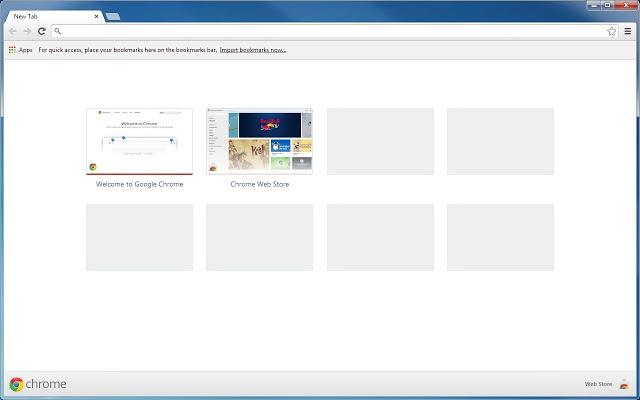Cómo anclar de nuevo 8 webs en la página de inicio de Google Chrome 64
La página de inicio de nuestro navegador web es la primera página que cargamos cuando se abre el navegador. Esta puede ser, por un lado, una página que solamos visitar muy a menudo o un buscador como Google o, por otro lado, una página general que nos brinde, por ejemplo, un buscador y accesos rápidos a las webs que solemos visitar más a menudo, como es el caso de la página de inicio por defecto de Google Chrome.
Google Chrome nos permite configurar una página de inicio personalizada en el navegador, elegir si queremos que cargue una página en blanco o utilizar su propia página de inicio personalizada. Sin embargo, cada vez que Google introduce un cambio en su página de inicio, como ocurrió con Google Chrome 33, y como acaba de ocurrir con Google Chrome 64, muchos usuarios se encuentran con el problema de que su página ya no es lo que era, e intentan recuperar algunas funciones o características eliminadas (o eliminas las nuevas implementaciones) para que esta vuelva a ser como era antes.
Relacionado:https://www.softzone.es/2018/01/25/novedades-google-chrome-64/
Si somos de los que nos hemos encontrado con que, tras actualizar a Google Chrome 64, ya no nos aparecen las 8 páginas para anclar en el navegador, entonces a continuación os vamos a explicar cómo intentar solucionar este problema.
¿Qué hacer si solo puedo anclar 4 páginas web en Google Chrome 64?
Con el lanzamiento de esta versión de Chrome, Google realizó una serie de cambios en la página de inicio, cambios que a muchos han pillado por sorpresa como, por ejemplo, que el número de webs ancladas en el navegador ahora depende del tamaño de la ventana. Así, los usuarios que no tengan el navegador maximizado, o tengan una mala resolución, solo verán 4 o 6 tiles en lugar de los 8 que normalmente suele haber.
Aunque muchos están optando por volver a Google Chrome 63, en realidad esto no es para nada recomendable. Por ello, en caso de echar de menos webs ancladas, lo que debemos hacer, en primer lugar, es intentar hacer más grande la ventana del navegador, si podemos.
En caso de que sigan sin aparecernos los 8 tiles, entonces lo mejor que podemos hacer es ir al paso siguiente e instalar la extensión para poder volver a anclar 8 páginas en el inicio de Google Chrome, al menos hasta que lancen una extensión que revierta estos cambios y nos habilite una página de inicio igual a la de Chrome 63.
New Tab Reloaded te permite recuperar la página de inicio clásica Google Chrome 33
New Tab Reloaded es una extensión lanzada cuando Google realizó el gran cambio de la página de inicio en Google Chrome 33 y que, desde entonces, sigue siendo una gran extensión para todos aquellos a los que les gusta personalizar el navegador.
Esta extensión nos permite volver a la página de inicio clásica del navegador, eliminando el logotipo de Google y la barra de búsqueda de la parte superior y permitiéndonos así anclar más páginas web en esta página de inicio para poder acceder rápidamente a ellas.
Una vez instalada la extensión, cuando abramos una nueva pestaña en Google Chrome, automáticamente veremos esta página, con sus 8 correspondientes webs ancladas.
¿Has notado la diferencia en la página de inicio de Google Chrome 64?
Via: www.redeszone.net
 Reviewed by Zion3R
on
12:10
Rating:
Reviewed by Zion3R
on
12:10
Rating: